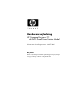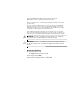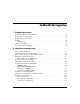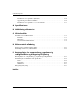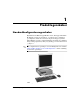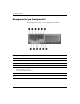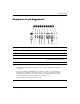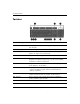Hardwarevejledning HP Compaq Business PC dc7600 Small Form Factor Model Dokumentets bestillingsnummer: 384571-081 Maj 2005 Denne vejledning indeholder grundlæggende oplysninger om opgradering af denne computermodel.
© Copyright 2005 Hewlett-Packard Development Company, L.P. Oplysningerne i denne vejledning kan ændres uden varsel. Microsoft og Windows er varemærker tilhørende Microsoft Corporation i USA og andre lande. De eneste garantier for HP-produkter og -tjenester er anført i den udtrykkelige erklæring om garanti, der leveres med de pågældende produkter og tjenester. Intet heri må fortolkes som værende en yderligere garanti. HP er ikke ansvarlig for tekniske og redaktionelle fejl eller udeladelser heri.
Indholdsfortegnelse 1 Produktegenskaber Standardkonfigurationsegenskaber . . . . . . . . . . . . . . . . . . . . . . . . . . . . . . . . . . . . . . . . Komponenter på frontpanelet . . . . . . . . . . . . . . . . . . . . . . . . . . . . . . . . . . . . . . . . . . . . Komponenter på bagpanelet . . . . . . . . . . . . . . . . . . . . . . . . . . . . . . . . . . . . . . . . . . . . . Tastatur . . . . . . . . . . . . . . . . . . . . . . . . . . . . . . . . . . . . . . . . . . . . . . . . . . . . . . . . . . .
Indholdsfortegnelse Installation af et optisk drev (tilbehør) . . . . . . . . . . . . . . . . . . . . . . . . . . . . . . . . . 2–24 Opgradering af SATA-harddisken . . . . . . . . . . . . . . . . . . . . . . . . . . . . . . . . . . . . 2–29 Installation af et optisk drev i 3,5''-drevrummet . . . . . . . . . . . . . . . . . . . . . . . . . . 2–33 A Specifikationer B Udskiftning af batteriet C Sikkerhedslås Installation af en sikkerhedslås . . . . . . . . . . . . . . . . . . . . . . . . . . . . . . . . . .
1 Produktegenskaber Standardkonfigurationsegenskaber Egenskaberne for HP Compaq SFF kan variere, afhængigt af modellen. En komplet oversigt over hardware- og software, der er installeret på computeren, finder du ved at køre diagnosticeringsprogrammet (kun inkluderet på nogle computermodeller). Der findes en vejledning i brug af dette program i Vejledning til fejlfinding på cd’en Dokumentation og diagnose. kan også bruges i en towerkonfiguration.
Produktegenskaber Komponenter på frontpanelet Drevkonfigurationen kan variere, afhængigt af modellen.
Produktegenskaber Komponenter på bagpanelet Komponenter på bagpanelet 1 Stik til netledning 6 n RJ-45-netværksstik 2 b PS/2-musestik (grøn) 7 l Parallelt stik 3 a Stik til PS/2-tastatur (lilla) 8 c Skærmstik 4 o USB (Universal Serial Bus) 9 k Line-Out-stik til lydenheder, der anvender strømforsyning (grøn) 5 ✎ m Serielt stik* - j Line-In Audio-stik (blå) Placeringen og antallet af stik varierer fra model til model.
Produktegenskaber Tastatur Tastaturkomponenter 1 Funktionstaster Udfører specielle funktioner afhængigt af det program, der anvendes. 2 Redigeringstaster Omfatter følgende: Insert, Home, Pg Up, Delete, End og Pg Dn. 3 Statuslysdioder Viser status for computerens eller tastaturets indstillinger (Num Lock, Caps Lock og Scroll Lock). 4 Numeriske taster Fungerer som på en regnemaskine. 5 Piletaster Bruges til at navigere gennem et dokument eller et websted.
Produktegenskaber Windows-tast Brug Windows-tasten sammen med andre taster til at udføre funktioner, der er tilgængelige i Windows Operativsystemet. Se afsnittet “Tastatur” for at finde Windows-tasten. Windows-tastens funktioner Windows-tast Viser eller skjuler menuen Start. Windows-tasten + d Viser skrivebordet. Windows-tast + m Minimerer alle åbne programmer. Skift + Windows-tast + m Fortryder Minimer alle. Windows-tast + e Åbner Denne computer. Windows-tast + f Starter søgning efter dokument.
Produktegenskaber Særlige musefunktioner De fleste programmer understøtter brug af musen. De funktioner, der er tildelt de enkelte museknapper, afhænger af det program, du bruger. Placeringen af serienummeret Alle computere har et entydigt serienummer 1, der er placeret i computerens venstre side, og et produkt-id-nummer 2 placeret på computerens øverste dæksel. Opbevar disse numre, så de er ved hånden, når du kontakter kundeservice for at få hjælp. Placering af serienummer og produkt-id 1–6 www.hp.
2 Hardwareopgraderinger Servicevenlige funktioner Denne computer indeholder funktioner, der gør den nem at opgradere og vedligeholde. De fleste fremgangsmåder for installation, der er beskrevet i dette kapitel, kræver ikke brug af værktøj. Advarsler og forsigtighedsanvisninger Før du udfører opgraderinger, skal du nøje læse vejledningen samt de gældende forsigtighedsanvisninger og advarsler i denne brugerhåndbog.
Hardwareopgraderinger Brug af SFF-computeren i en towerkonfiguration SFF-computeren kan bruges i en tower- eller desktopkonfiguration. Hvis computeren skal bruges i towerkonfiguration, skal den stilles på højre side som vist på illustrationen herunder. for, at der er mindst 10 cm fri plads på alle sider af computeren, ✎ Sørg uden forhindringer. Skift fra desktop- til towerkonfiguration kan købe et towerstativ fra HP, så computeren bliver mere stabil ✎ Du i towerkonfigurationen. 2–2 www.hp.
Hardwareopgraderinger Frigørelse af Smart Cover-låsen Cover-låsen er en valgfri funktion, som kun findes på nogle ✎ Smart modeller. Denne Smart Cover-lås kontrolleres af programmet ved hjælp af adgangskoden for opsætning. Den skal forhindre uautoriseret adgang til interne komponenter. Computeren transporteres med Smart Coverlåsen ulåst. Du kan få flere oplysninger om at låse Smart Cover-låsen i vejledningen Vejledning til desktopadministration på Dokumentation og diagnose-cd’en.
Hardwareopgraderinger Sådan åbnes computerdækslet, når Smart Cover-låsen er aktiveret: 1. Luk computeren korrekt via operativsystemet, og sluk derefter eventuelle tilsluttede enheder. 2. Tag netledningen ud af stikket, og afbryd alle eksterne enheder. 3. Brug FailSafe-nøglen til at tage den tyverisikrede skrue ud 1, der holder Smart Cover-låsen. 4. Skub den metalarm, der ligger omkring ventilationsgitteret opad og bagud 2 for at frigøre Smart Cover-låsen fra kabinettet.
Hardwareopgraderinger Fjernelse af computerens dæksel Følg fremgangsmåden nedenfor for at åbne computerens dæksel: 1. Hvis du har låst Smart Cover-låsen, skal du genstarte computeren og gå ind i computerens opsætningsprogram for at låse den op. 2. Luk computeren korrekt via operativsystemet, og sluk derefter eventuelle tilsluttede enheder. 3. Tag netledningen ud af stikket og computeren, og afbryd alle eksterne enheder.
Hardwareopgraderinger Montering af computerens dæksel Når computerens dæksel skal sættes på igen, skal fligene på panelet passe til indhakkene på kabinettet. Skub dækslet hele vejen ind på kabinettet, til det låses på plads. Montering af computerens dæksel Installation af yderligere hukommelse Computeren leveres med DDR2-SDRAM-hukommelse (Double Data Rate 2 Synchronous Dynamic Random Access Memory) og DIMMmoduler (Dual Inline Memory Modules).
Hardwareopgraderinger DDR2-SDRAM DIMM-moduler For at sikre korrekt systemdrift skal DDR2-SDRAM DIMM-modulerne have følgende specifikationer: ■ Industristandardkompatible 240-bens ■ PC2-4200 533 MHz uden buffer ■ 1,8 volt DDR2-SDRAM DIMM-moduler DDR2-SDRAM DIMM-modulerne skal også: ■ Understøtte CAS-latens 4 (CL = 4) for DDR2/533 MHz ■ Indeholde de obligatoriske JEDEC SPD-oplysninger Desuden understøtter computeren: ■ 256 Mbit, 512 Mbit og 1 Gbit ikke-ECC-hukommelsesteknologi ■ Enkeltsidede og
Hardwareopgraderinger ■ Systemet kører i en højtydende tokanals interleaved tilstand, hvis den samlede hukommelseskapacitet for DIMM-modulerne i kanal A svarer til den samlede hukommelseskapacitet for DIMM-modulerne i kanal B. Teknologien og enhedens bredde kan variere mellem kanalerne. Hvis kanal A f.eks. udfyldes med to 256 MB DIMM-moduler, og kanal B udfyldes med et 512 MB DIMM-modul, kører systemet i Interleaved tilstand.
Hardwareopgraderinger Installation af DIMM-moduler Ä FORSIGTIG: DIMM-stikkene har guldmetalkontakter. Det er vigtigt, at du bruger hukommelsesmoduler med kontakter af guldmetal ved opgradering af hukommelsen, for at undgå rust og/eller oxydering som følge af, at inkompatible metaller rører hinanden. Ä FORSIGTIG: Statisk elektricitet kan beskadige de elektroniske komponenter i computeren eller udvidelseskortene.
Hardwareopgraderinger 6. Åbn begge låse på stikket til hukommelsesmodulet 1, og sæt derefter modulet i stikket 2. Installation af et DIMM-modul kan kun installeres på én måde. Placer hakket ✎ Etpå hukommelsesmodul hukommelsesstikket i rillen i modulet. at opnå maksimal ydelse skal stikkene udfyldes, så hukommelses✎ For kapaciteten for kanal A svarer til hukommelseskapaciteten for kanal B. Hvis du f.eks.
Hardwareopgraderinger Installation af et udvidelseskort Computeren har to PCI-udvidelsesslot, som kan rumme et udvidelseskort på op til 17,46 cm i længden. Computeren har også en PCI Express x1udvidelsesslot og en PCI Express x16-udvidelsesslot. og PCI Express-slottene understøtter kun lavprofilkort, medmindre ✎ PCIet valgfrit udvidelseskort er installeret. Det valgfrie udvidelseskort understøtter to standard-PCI-slot i fuld højde.
Hardwareopgraderinger Følg nedenstående fremgangsmåde for at installere et udvidelseskort: 1. Hvis du har låst Smart Cover-låsen, skal du genstarte computeren og gå ind i computerens opsætningsprogram for at låse den op. 2. Luk computeren korrekt via operativsystemet, og sluk derefter eventuelle tilsluttede enheder. 3. Træk netledningen ud af stikket, og afbryd alle eksterne enheder. 4. Fjern computerens dæksel. Se “Fjernelse af computerens dæksel.” 5.
Hardwareopgraderinger på ikke at ridse andre komponenter i kabinettet, når du installerer ✎ Pas et udvidelseskort. Installation af et udvidelseskort 9. Drej låsen til stikkets dækplade tilbage på plads for at fastspænde udvidelseskortet. 10. Tilslut eksterne kabler til det installerede kort, hvis det er nødvendigt. Tilslut interne kabler til systemkortet, hvis det er nødvendigt.
Hardwareopgraderinger 13. Hvis du normalt låser Smart Cover-låsen, skal du aktivere den igen i computerens opsætningsprogram og aktivere Smart Cover-sensoren. 14. Rekonfigurer computeren, hvis det er nødvendigt. Se Vejledning til computeropsætning (F10) på Dokumentation og diagnose-cd’en for at få en vejledning i brugen af computerens opsætningsprogram. du installerer et udvidelseskort, skal du sørge for, at kortets ✎ Når metalbeslag føres ind i slottet bag på computeren.
Hardwareopgraderinger 6. Træk holdearmen på bagsiden af PCI Express x16-udvidelsesstikket væk fra kortet, og vip forsigtigt kortet frem og tilbage, indtil tilslutningerne kommer fra af stikket. Træk udvidelseskortet lige op af stikket og derefter ud af kabinettet. Sørg for, at kortet ikke støder imod andre komponenter. Udtagning af et PCI Express x16-udvidelseskort 7. Opbevar kortet i en antistatisk emballage. 8.
Hardwareopgraderinger Installation af yderligere drev Computeren har to eksterne drevrum. Følg fremgangsmåden nedenfor for at installere flere drev: Ä 2–16 ■ Den primære SATA (Serial ATA)-harddisk skal tilsluttes den primære SATA-controller på systemkortet (blå og mærket P60 SATA 0). Tilslut en sekundær SATA-harddisk til den sekundære SATA-controller på systemkortet (hvid og mærket P61 SATA 1). HP understøtter ikke installation af både SATA- og 3,5-tommers PATA-harddiske på samme system.
Hardwareopgraderinger Drevenes placering Drevpladser 1 Internt 3,5"-standardharddiskrum 2 5,25"-drevrum til ekstra drev 3 3,5"-drevrum (et 1,44 MB-diskettedrev er vist)* *Hvis computeren har et 1,44 MB-diskettedrev installeret, bliver det konfigureret med en diskettedrevsplade (PN 360189-001) som vist på tegningen. Hvis computeren indeholder et tomt 3,5"-drevrum, bliver der installeret en dækplade (PN 358797-001) på computeren i stedet for.
Hardwareopgraderinger Udtagning af et optisk drev Ä FORSIGTIG: Alle flytbare medier skal tages ud af drevene, før drevene tages ud af computeren. optisk drev er et cd-rom-, cd-r/rw-, dvd-rom-, dvd+r/rw- eller ✎ Etcd-rw/dvd-kombinationsdrev. Sådan fjernes et optisk drev: 1. Hvis du har låst Smart Cover-låsen, skal du genstarte computeren og gå ind i computerens opsætningsprogram for at låse den op. 2. Luk computeren korrekt via operativsystemet, og sluk derefter eventuelle tilsluttede enheder. 3.
Hardwareopgraderinger 6. Afbryd net- og datakablerne bag på det optiske drev. Afbrydelse af strøm- og datakabler 7. Drej drevholderen ned til normal position igen. Drejning af drevholderen til liggende position Hardwarevejledning www.hp.
Hardwareopgraderinger Ä FORSIGTIG: Vær omhyggelig med ikke at klemme om kabler eller ledninger, når du drejer drevholderen ned. 8. Tryk på den grønne drevlås 1, som er placeret på siden af drevet, for at frigøre drevet fra drevholderen. Når du trykker på drevlåsen, skal du skubbe drevet fremad og løfte det opad og ud af drevholderen 2. Udtagning af det optiske drev fremgangsmåden for udtagning i omvendt rækkefølge for at ✎ Følg installere drevet.
Hardwareopgraderinger Fjernelse af et diskettedrev Ä FORSIGTIG: Alle flytbare medier skal tages ud af drevene, før drevene tages ud af computeren. Diskettedrevet sidder under det optiske drev. Sådan afmonteres diskettedrevet: 1. Følg fremgangsmåden i afsnittet herover, “Udtagning af et optisk drev,” for at afmontere det optiske drev og få adgang til diskettedrevet. 2. Afbryd net- og datakablerne bag på diskettedrevet. Frakobling af diskettedrevets kabler Hardwarevejledning www.hp.
Hardwareopgraderinger 3. Tryk på den grønne drevlås 1, som er placeret på siden af diskettedrevet, for at frigøre drevet fra drevholderen. Skub diskettedrevet fremad ca. 6 mm (1/4 tomme) 2. Frigørelse af diskettedrevet 2–22 www.hp.
Hardwareopgraderinger 4. Løft bagsiden af drevet opad, så de bageste styreskruer kommer til syne oven på drevholderen 1. Når drevet hæves, glider det automatisk fremad, indtil det er frit af drevholderen 2. Udtagning af diskettedrevet du vil installere diskettedrevet igen, skal du udføre ✎ Hvis fremgangsmåden for fjernelsen i modsat rækkefølge. Sørg for at skubbe de forreste styreskruer ind i holderen, før du drejer bagsiden af drevet nedad og skubber det indad, indtil det er låst fast.
Hardwareopgraderinger Installation af et optisk drev (tilbehør) Sådan installeres et optisk drev (tilbehør): 1. Hvis du har låst Smart Cover-låsen, skal du genstarte computeren og gå ind i computerens opsætningsprogram for at låse den op. 2. Luk computeren korrekt via operativsystemet, og sluk derefter eventuelle tilsluttede enheder. 3. Træk netledningen ud af stikket, og afbryd alle eksterne enheder. 4. Fjern computerens dæksel. Se “Fjernelse af computerens dæksel.” 5.
Hardwareopgraderinger 6. Anbring styreskruerne på drevet i J-stikkene i drevrummet 1. Skub derefter drevet mod computerens bagside 2, indtil det er låst fast. Installation af det optiske drev Hardwarevejledning www.hp.
Hardwareopgraderinger 7. Drej drevholderen til opretstående position. Drejning af drevholderen til opretstående position 2–26 www.hp.
Hardwareopgraderinger 8. Tilslut datakablet til systemkortet. 9. Tilslut net- og datakablerne bag på det optiske drev. Tilslutning af strøm- og datakabler Hardwarevejledning www.hp.
Hardwareopgraderinger 10. Drej drevholderen ned til normal position igen. Drejning af drevholderen til liggende position Ä FORSIGTIG: Vær omhyggelig med ikke at klemme om kabler eller ledninger, når du drejer drevholderen ned. 11. Sæt computerens dæksel på igen. 12. Tilslut netledningen igen, og tænd computeren. 13. Hvis du normalt låser Smart Cover-låsen, skal du aktivere den igen i computerens opsætningsprogram og aktivere Smart Cover-sensoren.
Hardwareopgraderinger Opgradering af SATA-harddisken understøtter ikke installation af både SATA- og 3,5-tommers ✎ HP PATA-harddiske på samme system. Fjernelse og genmontering af den primære harddisk at sikkerhedskopiere data fra den gamle harddisk, før du tager ✎ Husk den ud, så du kan installere dataene på den nye harddisk. Den forudinstallerede 3,5"-harddisk sidder under strømforsyningen. Følg nedenstående fremgangsmåde for at af- og påmontere drevet: 1.
Hardwareopgraderinger 5. Drej det optiske drev/diskettedrevet til opretstående position. Drejning af drevholderen til opretstående position 6. Fjern den sikkerhedsklips (hvis den er monteret), som fastgør bagsiden af kabinettet til strømforsyningen. Fjernelse af sikkerhedsklipsen 2–30 www.hp.
Hardwareopgraderinger 7. Drej strømforsyningens holder til opretstående position. Harddisken er placeret under strømforsyningens holder. Løft af strømforsyningens holder 8. Afbryd netledningen 1 og datakablet 2 fra harddiskens bagside. Afbrydelse af harddiskens strøm- og datakabel Hardwarevejledning www.hp.
Hardwareopgraderinger 9. Træk den grønne tap, der låser drevet fast på plads, væk fra drevet 1, skub harddisken frem mod computerens forside, og løft derefter drevet opad og ud af rummet 2. Udtagning af harddisken 10. Følg ovennævnte fremgangsmåde i omvendt rækkefølge for at installere harddisken. systemet kun har én SATA-harddisk, skal du tilslutte datakablet ✎ Hvis til det blå stik, der er mærket P60 SATA 0 på systemkortet, for at undgå, at der opstår problemer med harddiskens ydeevne.
Hardwareopgraderinger du har udskiftet den primære harddisk, skal du isætte ✎ Hvis Restore Plus! cd’en i for at gendanne operativsystemet, softwaredriverne og eventuelle programmer, der var installeret på computeren fra fabrikken. Følg vejledningen i den håndbog, der fulgte med Restore Plus! cd’en. Installer eventuelle personlige filer, som du sikkerhedskopierede, inden harddisken blev udskiftet, når gendannelsen er færdig.
Hardwareopgraderinger 1. Følg den fremgangsmåde, der er beskrevet i afsnittet herover, “Udtagning af et optisk drev”, for at afmontere det optiske drev og få adgang til 3,5"-drevrummet. 2. Hold drevet skråt, mens de bageste styreskruer er placeret over drevholderen, og skub drevet bagud, så de forreste styreskruer glider ind i J-rillerne i drevrummet. Installation af et drev i 3,5"-drevrummet (en harddisk vises) 2–34 www.hp.
Hardwareopgraderinger 3. Juster de bageste styreskruer i forhold til de bageste J-riller på drevholderen, og pres bagsiden af drevet nedad 1, mens du skubber drevet bagud, indtil det er låst fast 2. Installation af et drev i 3,5"-drevrummet (en harddisk vises) 4. Tilslut strøm- og signalkablerne bag på drevet. Hvis du installerer endnu en harddisk, skal du tilslutte den anden ende af datakablet til det hvide stik på systemkortet, der er mærket P61 SATA 1. 5. Installer det optiske drev igen.
Hardwareopgraderinger 6. Tag drevets dækplade af ved at skubbe de to flige på den ene side af den største frontdækplade indad 1 og dreje drevdækpladen væk fra den største frontdækplade 2. ✎ Dækpladens type afhænger af computerens konfiguration. Afmontering af en drevdækplade (dækpladen til et diskettedrev er vist) 2–36 www.hp.
Hardwareopgraderinger 7. Udskift den afmonterede drevdækplade med den rigtige dækplade ved at skubbe dækpladen ind på plads. type dækplade, du skal bruge, afhænger af den enhed, du ✎ Den vil installere. Hvis du installerer et diskettedrev, skal du installere en dækplade til diskettedrev (varenummer 360189-001). Hvis du installerer en harddisk, skal du installere en dækplade til harddisk (varenummer 358797-001) som vist på tegningen herunder.
A Specifikationer Sørg for, at der er mindst 10 cm fri plads på alle sider af computeren, uden forhindringer. HP Compaq model SFF Desktopstørrelse Højde 3,95 tommer 10,3 cm Bredde 13,3 tommer 33,78 cm Dybde (dybden øges, hvis computeren er udstyret med et låsebeslag på portene) 14,9 tommer 37,85 cm 21 lb 9,53 kg I drift 50° til 95 °F 10° til 35 °C Ikke i drift –22° til 140 °F –30° til 60 °C I drift 10–90% 10–90% Ikke i drift (38,7 °C maks. vådtemperatur) 5–95% 5–95% I drift 304.
Specifikationer HP Compaq model SFF (Fortsat) Strømforsyning 115 V 230 V Spændingsområde for drift* 90–264 V AC 90–264 V AC Mærkespændingsområde 100–240 V AC 100–240 V AC Mærkefrekvens 50–60 Hz 50–60 Hz 240 W 240 W Udgangseffekt Nominel indgangsstrømstyrke (maksimal)* 5 A ved 100 V AC 2,5 A ved 200 V AC Varmespredning Maksimum 1260 BTU/t. 318 kcal/t Typisk (inaktiv) 340 BTU/t. 86 kcal/t *Dette system udnytter en aktiv strømfaktorkorrigeret strømforsyning.
B Udskiftning af batteriet Det batteri, der følger med computeren, forsyner uret til realtid med strøm. Når batteriet udskiftes, bør der anvendes et batteri svarende til det, der er installeret i computeren. Computeren leveres med et 3 volts litiumbatteri. levetid forlænges, når computeren tilsluttes en ✎ Litiumbatteriets strømførende stikkontakt. Litiumbatteriet bruges kun, når computeren IKKE er tilsluttet ledningsnettet.
Udskiftning af batteriet Ä FORSIGTIG: Statisk elektricitet kan beskadige de elektroniske komponenter i computeren eller ekstraudstyret. Inden disse procedurer påbegyndes, skal du sikre dig, at du har afladet dig selv for statisk elektricitet ved at røre en metalgenstand med jordforbindelse. 1. Hvis du har aktiveret Smart Cover-låsen, skal du deaktivere den med computerens opsætningsprogram og deaktivere Smart Cover-sensoren. 2.
Udskiftning af batteriet Type 2 a. Klem om metalklemmen, der stikker op over batteriets kant, for at frigøre batteriet fra holderen. Løft batteriet ud, når det springer op 1. b. Skub kanten af det nye batteri ind under holderens kant med plussiden opad, når du skal indsætte det nye batteri. Skub den anden kant ned, indtil klemmen holder fast om batteriets anden kant 2. Udtagning og udskiftning af et knapcellebatteri (type 2) Hardwarevejledning www.hp.
Udskiftning af batteriet Type 3 a. Træk clipsen 1, der holder batteriet på plads, bagud og løft batteriet 2 ud. b. Sæt det nye batteri i, og sæt clipsen på plads igen. Knapcellebatteriet fjernes (type 3) ✎ Følg fremgangsmåden nedenfor, når batteriet er blevet udskiftet. 5. Sæt computerens dæksel på igen. 6. Sæt stikket til pc’en i, og tænd for strømmen. 7. Indstil dato og klokkeslæt, adgangskoder og andre specielle systemopsætninger med hjælpeprogrammet Computer Setup.
C Sikkerhedslås om datasikkerhedsfunktioner finder du i Vejledning til ✎ Oplysninger computeropsætning (F10) og Vejledning til desktopadministration på cd’en Dokumentation og diagnose og Vejledning til HP ProtectTools Security Manager (nogle modeller) på www.hp.com. Installation af en sikkerhedslås Sikkerhedslåsen, der vises nedenfor og på de næste sider, kan bruges til at fastgøre computeren. Kabellås Installation af en kabellås Hardwarevejledning www.hp.
Sikkerhedslås Hængelås Installation af en hængelås Universel kabinetklemmelås Uden sikkerhedskabel 1. Før tastaturets og musens ledninger gennem låsen. C–2 www.hp.
Sikkerhedslås 2. Skru låsen fast på kabinettet ved hjælp af den medfølgende skrue. 3. Sæt stikket i låsen 1, og skub knappen 2 ind for at aktivere låsen. Brug den medfølgende nøgle til at frigøre låsen. Hardwarevejledning www.hp.
Sikkerhedslås Med sikkerhedskabel 1. Fastspænd sikkerhedskablet ved at føre det rundt om en stationær genstand. 2. Før tastaturets og musens ledninger gennem låsen. C–4 www.hp.
Sikkerhedslås 3. Skru låsen fast på kabinettet ved hjælp af den medfølgende skrue. 4. Sæt sikkerhedskablets stikende ind i låsen 1, og skub knappen ind for at aktivere låsen 2. Brug den medfølgende nøgle til at frigøre låsen. Hardwarevejledning www.hp.
D Elektrostatisk afladning Elektrostatisk afladning fra en finger eller en anden leder kan beskadige systemkort og andre enheder, der er følsomme over for statisk elektricitet. Denne type skade kan forkorte enhedens forventede levetid. Forebyggelse af elektrostatiske skader Træf følgende forholdsregler for at forhindre elektrostatiske skader: Hardwarevejledning ■ Undgå håndkontakt ved at transportere og opbevare produkterne i en emballage, der er sikret mod statisk elektricitet.
Elektrostatisk afladning Forskellige former for jordforbindelse Der findes forskellige former for jordforbindelse. Benyt en eller flere af følgende metoder, når du håndterer eller installerer enheder, der er følsomme over for statisk elektricitet: ■ Anvend en håndledsstrop, der er forbundet til en ledning med jordforbindelse eller til computerens kabinet. Håndledsstropper er fleksible og har minimum 1 megaohm +/–10 procent modstand i ledningerne med jordforbindelse.
E Retningslinjer for computerbrug, regelmæssig vedligeholdelse og klargøring til flytning Retningslinjer for computerbrug og regelmæssigvedligeholdelse Følg disse retningslinjer for at konfigurere og vedligeholde computeren og skærmen korrekt: Hardwarevejledning ■ Undgå at udsætte computeren for væske, direkte sollys og ekstrem varme og kulde. Oplysninger om den anbefalede driftstemperatur og luftfugtighedsgrænserne finder du i Appendiks A, “Specifikationer” i denne vejledning.
Retningslinjer for computerbrug, regelmæssig vedligeholdelse og klargøring til flytning ■ Installer eller aktiver strømstyringsfunktionerne i operativsystemet eller anden software, inklusive standbytilstand. ■ Sluk altid computeren, inden du udfører nedenstående handlinger: ❏ Aftør ydersiden af computeren med en blød, fugtig klud efter behov. Brug af rengøringsmidler kan ødelægge farve eller lak. ❏ Rengør ventilationshullerne på alle sider af computeren, når det er nødvendigt.
Retningslinjer for computerbrug, regelmæssig vedligeholdelse og klargøring til flytning Sikkerhed Hvis der kommer væske eller et fremmedlegeme ind i drevet, skal du straks slukke computeren og sende den til eftersyn hos en autoriseret HP-serviceyder. Klargøring til flytning Følg nedenstående råd, hvis du skal forberede flytning af computeren: 1. Tag en sikkerhedskopi af alle filer på harddisken på PD-diske, båndkassetter, cd’er eller disketter.
Indeks B Batteriudskiftning B–1 C computerdæksel Fjerne 2–5 montere 2–6 Smart Cover-lås 2–3 computerspecifikationer A–1 D Dækplade til udvidelsesstik, fjerne 2–12 desktopstørrelse A–1 DIMM-moduler Se under hukommelse diskettedrev aktivitetslysdiode 1–2 Fjerne 2–18 Udløserknap 1–2 drev installationsvejledning 2–16 placeringer 2–17 plade 2–17, 2–33, 2–36 E elektrostatisk udladning, forebyggelse af skade D–1 F FailSafe-nøgle Bestille 2–3 bruge 2–3 Hardwarevejledning Fjerne computerdæksel 2–5 Dækplade til
Indeks I O installationsvejledning 2–16 Installere Batteri B–1 diskettedrev eller harddisk i 3,5''-rummet 2–33 hængelås C–2 harddisk 2–34, 2–35 Hukommelse 2–6 Kabellås C–1 kabinetklemmelås C–2 Optisk drev 2–24 styreskruer 2–24 udvidelseskort 2–11 Optisk drev aktivitetslysdiode 1–2 Fjerne 2–18 forholdsregler E–2 Installere 2–24 placering 1–2 rengøring E–2 styreskruer 2–24 Tilslutte kabler 2–27 Udløserknap 1–2 Vejledning E–2 K kabellås, installere C–1 kabinetklemmelås, installere C–2 klargøre flytning E–
Indeks specifikationer Hukommelse 2–7 Pc A–1 statuslysdioder 1–4 strøm afbryder 1–2 lysdiode 1–2 stik 1–3 Strømforsyning 2–31, A–2 styreskruer 2–16, 2–24, 2–33 PCI Express 2–11, 2–14 placering af stik 2–11 valgfrit udvidelseskort 2–11 USB-porte bagpanel 1–3 frontpanel 1–2 V Tastatur komponenter 1–4 stik 1–3 telefonnumre til teknisk support 2–3 Vejledning Batteriudskiftning B–1 brug af computer E–1 drevinstallation 2–16 klargøre flytning E–3 Optisk drev E–2 servicering af computeren 2–1 U W udgang 1–